Windows 11 Insider Preview otrzymał wczoraj wieczorem dużą aktualizację w kanałach Canary i Dev. Trudno się dziwić, bowiem przerwa w dostawie nowych buildów trwała aż 3 tygodnie! Wydanie to jest dostępne poprzez Windows Update i jako obraz ISO. Nowości dotyczą aplikacji Teams, Copilota w Windows, Szybkich ustawień, paska zadań, wypakowywania archiwów i nie tylko.
Windows 11: nowości w kompilacji 26080.1 w Canary Channel i kompilacji 26080.1100 w Dev Channel (KB5037133)
Dwie ważne informacje:
- Jeśli doświadczasz problemów z wysypywaniem się ustawień lub strona ustawień Windows Update się nie ładuje – ponowne uruchomienie komputera przed pobraniem tej aktualizacji powinno pomóc.
- Insiderzy w buildach 26080+ nie powinni już doświadczać problemów z Dev Drives przy wycofywaniu się do wcześniejszego builda, o ile jest to build 26063+. Insiderzy w Dev Channel muszą poczekać na następny build, aby mieć pewność, że cofają się do builda, w którym ten problem jest już rozwiązany.
Obraz ISO
Windows 11 Build 26080 został wydany jako obraz ISO — do pobrania tutaj.
Aktualizacja programu Microsoft Teams w Windows 11
Począwszy od wydania Windows 11, wersja 24H2, użytkownicy Teams otrzymają dostęp do doświadczenia zapoznawczego nowego, zunifikowanego Microsoft Teams na Windows. W tej wersji poglądowej Teams będzie dostępny jako pojedyncza aplikacja, co pozwoli użytkownikom łatwo przełączać się między wieloma środowiskami chmurowymi, dzierżawami oraz typami konta – służbowym i osobistym. Wkrótce ta nowa zunifikowana aplikacja będzie też dostępna dla klientów komercyjnych poprzez normalny proces aktualizacji. Aby dodać lub uzyskać dostęp do dodatkowych kont, kliknij swoją ikonę profilową w prawym górnym rogu po zalogowaniu do Teams.
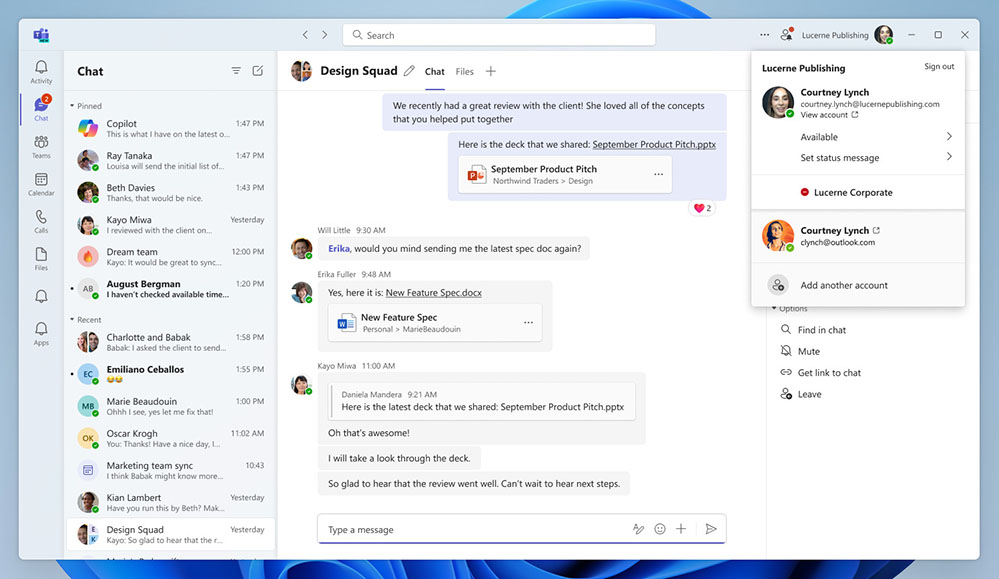
Microsoft otrzymywał feedback od użytkowników służbowych i osobistych, którzy preferują pojedynczą aplikację Teams, dającą łatwy dostęp oraz możliwość przełączania się między kont osobistymi i służbowymi. Nowa aplikacja służy jako jedna aplikacja dla wszystkich rodzajów kont Teams.

Możesz łatwo dołączyć do dowolnego spotkania Teams. W nadchodzących buildach, gdy będziesz dołączać do spotkania, będziesz mógł/mogła wybrać, jakiego konta chcesz użyć, a także dołączać bez logowania.
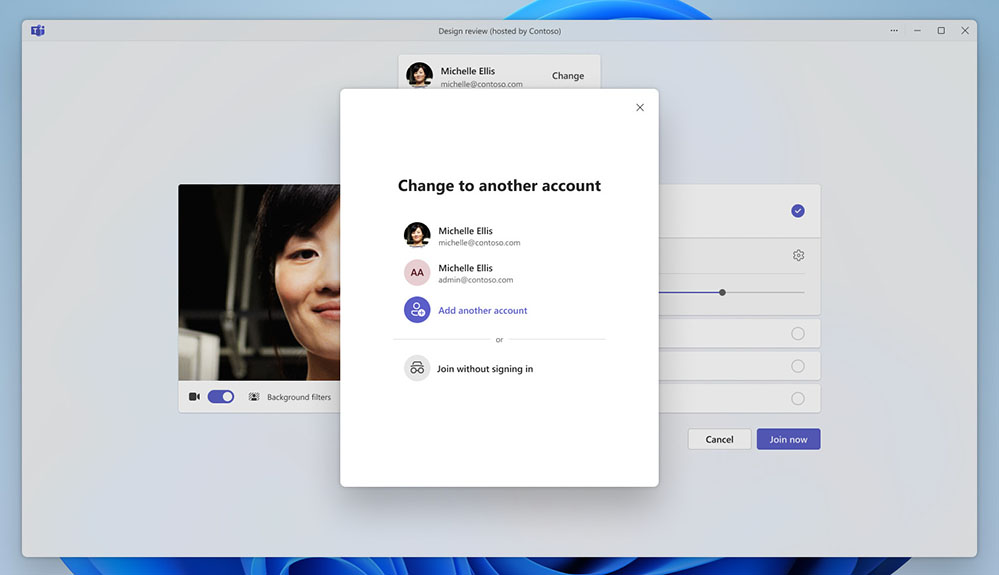
Ulepszono też powiadomienia. Pokazują one teraz, do którego konta Teams należą. Ponadto osobiste powiadomienia mają więcej szczegółów i dostarczają czytelne oraz łatwe akcje na bannerze powiadomienia.
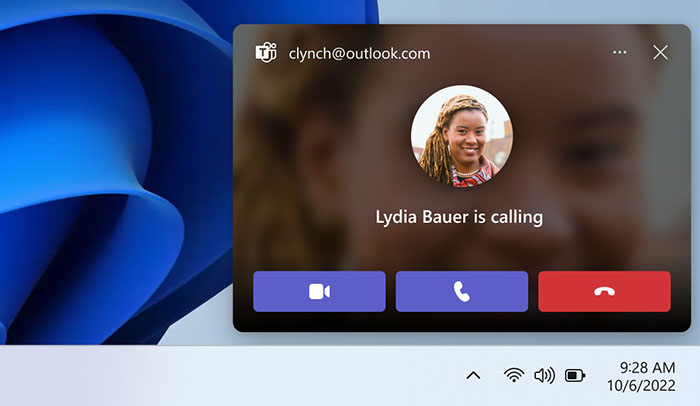
Nowy Teams pozwala nawet uruchamiać dwie instancje Teams jednocześnie obok siebie – z zalogowanymi kontami służbowym i osobistym oraz z oddzielnymi ikonami na pasku zadań.
Microsoft wspomina jeszcze o paru sprawach:
- Nowe doświadczenie oznaczone jest jako "Microsoft Teams (work or school)" i w przyszłych wydaniach samo zmieni nazwę na "Microsoft Teams".
- Jest to wydanie zapoznawcze różniące się od obecnych wersji Microsoft Teams (free) i Microsoft Teams (work or school).
- Samodzielna aplikacja konsumencka Microsoft Teams (free) zostanie usunięta w przyszłych wydaniach.
- Jeżeli utracisz dostęp do aplikacji Teams poprzez Windows Insider Program, możesz uzyskać dostęp do preferowanej aplikacji Teams na stronie pobierania.
- Administratorzy Enterprise: możliwość logowania kontem Microsoft będzie częścią normalnej aktualizacji miesięcznej i nie ma potrzeby instalowania nowej aplikacji, jeżeli macie już nowy Teams. Funkcjonalność celuje w wersję zapoznawczą w kwietniu i ogólną dostępność w maju. Możliwość logowania użytkowników kontem Microsoft podlega zasadom restrykcji dotyczących logowania, takimi samymi we wszystkich wersjach Teams. Administratorzy mogą dowiedzieć się więcej w Message Center (MC719659).
- Ta wersja zapoznawcza Teams jest od razu dostępna w czystych instalacjach Windows 11 Insider Preview Build 26080 i wyższych.
- Insiderzy muszą korzystać z Teams w wersji 24057.2000.2723.3544 lub wyższej, aby zobaczyć to doświadczenie. Ponadto jest ono wdrażane stopniowo.
Nowe funkcje Copilota w Windows szerzej dostępne
Nowa funkcjonalność usługi Copilot w Windows, która zaczęła być wdrażane w buildzie 26058 (w wersji w Canary Channel), jest teraz szerzej dostępna dla użytkowników w Dev Channel.
Power Automate poprzez Copilot w Windows
Microsoft Power Automate to rozwiązanie automatyzacji w podejściu low-code, będące częścią Power Platform. Teraz dostępne jest w Windows Copilot jako plugin Power Automate. To pierwsze wydanie wtyczki oferuje funkcje automatyzacji dla Excela, manipulowanie PDF i zarządzanie plikami.
Aby korzystać z plugina, pobierz lub zaktualizuj Power Automate Desktop w Microsoft Store. Pluginy są obecnie obsługiwane tylko po zalogowaniu do Copilota w Windows kontem Microsoft (MSA). Po zainstalowaniu Power Automate i aktywacji wtyczki w sekcji wtyczek Copilota w Windows możesz zacząć wydawać instrukcje. Przykładowe prompty:
- Napisz e-maila do mojego zespołu, życząc każdemu miłego weekendu.
- Zrób listę 5 najwyższych gór świata w pliku Excela.
- Zmień nazwę wszystkich plików PDF w folderze, dodając słowo "final" na końcu.
- Przenieś wszystkie dokumenty Worda do innego folderu.
- Potrzebuje podzielić PDF po pierwszej stronie. Możesz pomóc?
Zmiany i ulepszenia
Copilot w Windows
- Zaczęło się wdrażanie zaktualizowanego doświadczenia Copilot w Windows, które dodaje możliwość przełączania między dotychczasowym "zadokowanym" zachowaniem, w którym Copilot jest przyczepiony do pulpitu, a nowym trybem, w którym Copilot zachowuje się jak normalne okno aplikacji, którego rozmiar możesz zmienić i które możesz przesuwać na ekranie. Wprowadzono też trochę ulepszeń pod maską. Doświadczenie zaczyna być wdrażane w Canary Channel.
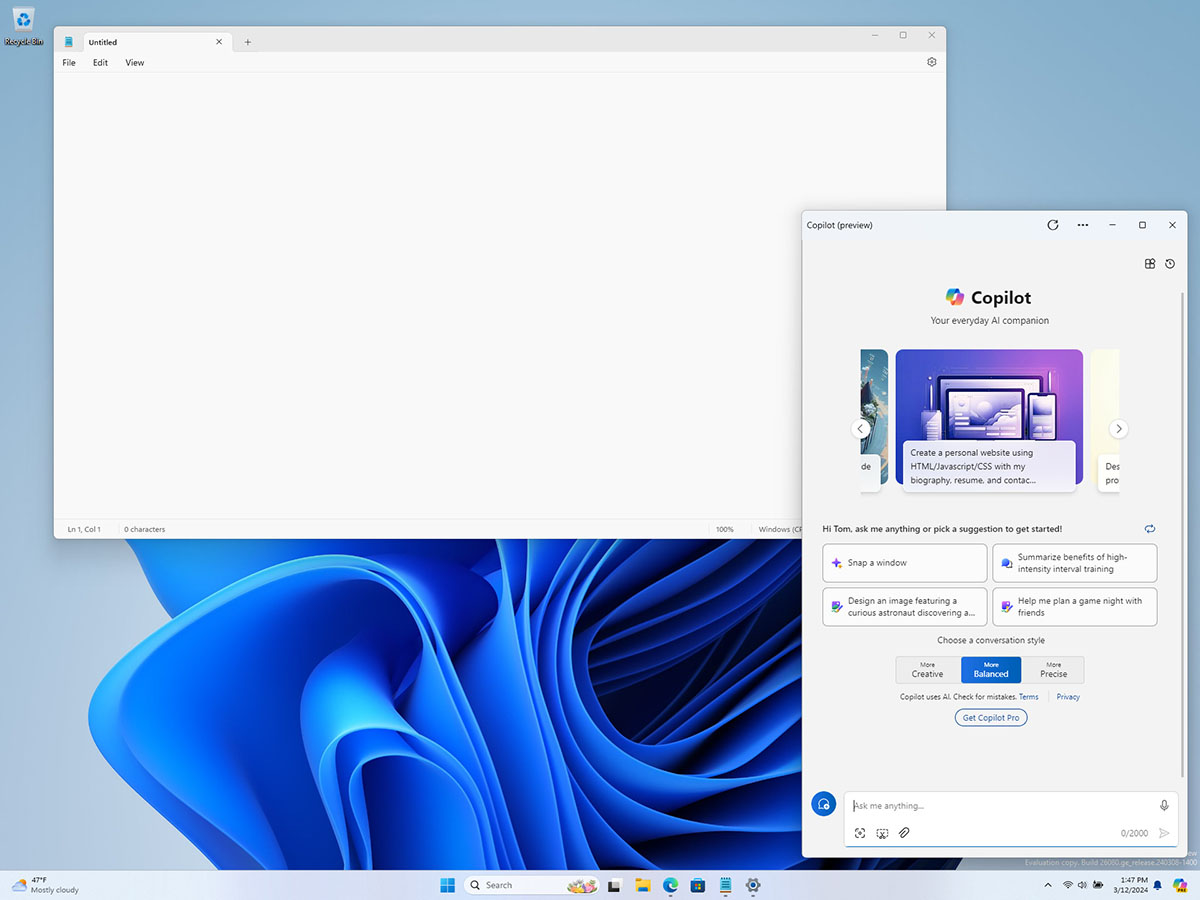
Pasek zadań i zasobnik systemowy
- Możesz teraz szybciej włączać napisy na żywo, korzystając z nowego szybkiego ustawienia.
- Zaktualizowano design paska postępu pod ikonami aplikacji, aby był lepiej widoczny. Można to zobaczyć na pasku zadań i w menu Start.
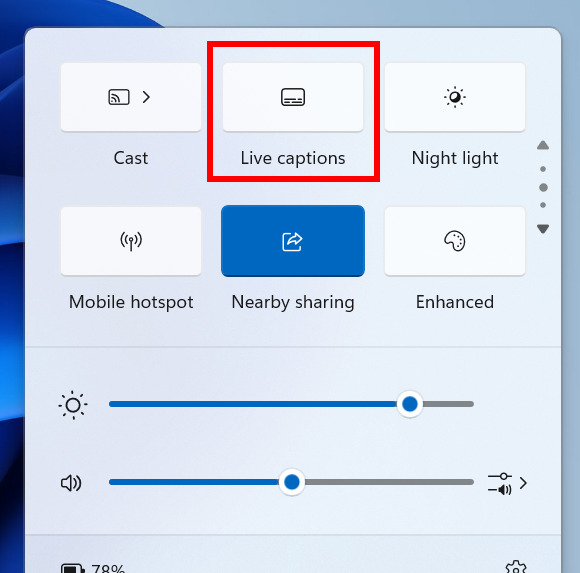
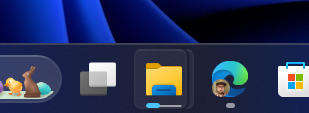
Eksplorator plików
- Podczas wypakowywania plików, jeżeli wystąpi konflikt nazw plików, możesz teraz zastosować wybór (pomiń lub zastąp) dla wszystkich konfliktów.
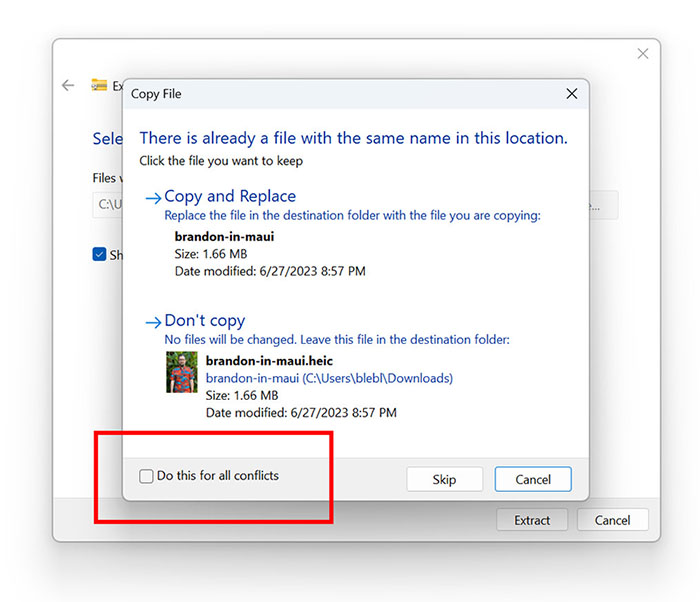
Windows Update
- Usunięto link "Co nowego" w historii aktualizacji Windows Update dla Windows Insiderów. Będzie on pokazywany tylko dla detalicznych/publicznych (wydanych) wersji Windows. Aby sprawdzić, co nowego w Windows 11 Insider Preview, możecie wejść na bloga Windows lub na CentrumXP, na którym prowadzimy listę kompilacji Windows 11.
Drukowanie
- W oparciu o ulepszenia drukowania z builda 26020 dodano możliwość zmiany nazwy drukarki wprost w Ustawieniach > Bluetooth i urządzenia > Drukarki i skaner.
Poprawki błędów
Ogólne
- Insiderzy w buildach 26080+ nie powinni już doświadczać problemów z Dev Drives przy wycofywaniu się do wcześniejszego builda, o ile jest to build 26063+. Insiderzy w Dev Channel muszą poczekać na następny build, aby mieć pewność, że cofają się do builda, w którym ten problem jest już rozwiązany.
- Rozwiązano problem z Windows Update, który nie ładował się w Ustawieniach lub się wysypywał.
- Rozwiązano problem z Narratorem, który nie działał podczas konfigurowania urządzenia lub w trybie zaawansowanego uruchamiania.
Copilot w Windows
- Rozwiązano problem po wyłączeniu i ponownym włączeniu ikony Copilot w Ustawieniach – nigdy więcej nie pojawiała się ona na pasku zadań.
Pasek zadań i zasobnik systemowy
- Naprawiono wyciek pamięci związany z wyświetlaniem podpowiedzi daty i godziny na pasku zadań, gdy włączono dodatkowe zegary.
Eksplorator plików
- Rozwiązano problem, który prawdopodobnie był przyczyną zawieszania się Eksploratora plików i zużywania dużych zasobów procesora. Jeśli problem będzie się powtarzał po aktualizacji, prześlij feedback w Centrum opinii.
- Rozwiązano problem z preferencją "Pokaż wyodrębnione pliki po zakończeniu" podczas wypakowywania plików w Eksploratorze, która nie była zachowywana po aktualizacji.
- Rozwiązano problem z synchronizacją. Gdy rozpoczniesz wyszukiwanie w Widoku głównym w Eksploratorze plików, przy pierwszej próbie mógł nie pojawić się żaden wynik.
- Rozwiązano problem z widokiem szczegółów w Eksploratorze plików, który był ściśnięty podczas korzystania z trybu kompaktowego.
- Rozwiązano problem z wysypywaniem się DWM po otwarciu Eksploratora plików. Mógł on wtedy wyświetlić pusty obszar na górze zamiast poprawnie renderować obszar.
- Rozwiązano problem z opcjami kompresji 7zip i ZIP, które nie wyświetlały się poprawnie dla Insiderów z językiem wyświetlania angielskim (Wielka Brytania).
Menedżer zadań
- Rozwiązano problem z wyświetlaniem wartości "-1" GPU.
- Rozwiązano problem z brakiem procentowego użycia GPU.
- Rozwiązano problem wpływający na niezawodność Menedżera zadań.
Dźwięk
- Rozwiązano problem z urządzeniami podłączonymi do HDMI, które nie odtwarzały dźwięku w ostatnich buildach.
Wprowadzanie
- Rozwiązano problem z przełącznikiem wprowadzania (WIN + spacja), którego design wracał do starszego stylu i rysował się w niewłaściwym miejscu.
- Rozwiązano problem z DWM, który mógł się zawiesić podczas pisania piórem w Narzędziu Wycinanie.
- Rozwiązano problem z wysypywaniem się ctfmon.exe, co mogło mieć wpływ na możliwość wprowadzania tekstu.
- Rozwiązano problem z Lupą, która nie podążała za kursorem myszy, gdy była wyśrodkowana na ekranie.
- Rozwiązano problem z cieniami kursora myszy (jeśli były włączone), które nie były poprawnie renderowane w przypadku dużych kursorów.
- Rozwiązano problem z kursorem myszy nieoczekiwanie zostawiającym ślad na ekranie.
- Rozwiązano problem z działaniem niektórych myszy i klawiatur w trybie awaryjnym.
- Rozwiązano problem z touchpadem podczas wybudzania komputera ze stanu uśpienia. Mógł się on zawiesić w Menedżerze urządzeń, co powodowało, że kursor myszy nie był wyświetlany przy próbie jego użycia.
Ustawienia
- Rozwiązano problem z sekcją "Połączenie wyświetlacza", która była nieprawidłowo wyświetlana w Ustawieniach > System > Wyświetlacz > Grafika i po kliknięciu powodowała wysypywanie się Ustawień.
- Rozwiązano problem z suwakiem jasności, który mógł nie być wyświetlany w Ustawieniach > System > Wyświetlacz w najnowszych kompilacjach, mimo że był on dostępny do użycia w Szybkich ustawieniach.
Pozostałe
- Rozwiązano problem z zawieszaniem się Narzędzia Wycinania.
- Rozwiązano problem z dxgi.dll, który powodował wysypywanie się niektórych aplikacji i gier.
- Rozwiązano problem z winmmbase.dll, który mógł powodować wysypywanie się aplikacji.
- Rozwiązano problem z tcpip.sys, który prowadził do ekranu zatrzymania (bugchecka) z błędem UNEXPECTED_KERNEL_MODE_TRAP.
- Rozwiązano problem prowadzący do ekranu zatrzymania (bugchecka) z błędem SYSTEM_SERVICE_EXCEPTION.
- Rozwiązano problem prowadzący do ekranu zatrzymania (bugchecka) z błędem DPC_WATCHDOG_VIOLATION.
- Rozwiązano problem z błędem 0x803C010A przy próbie użycia narzędzia do rozwiązywania problemów z usługą Windows Update.
Znane problemy
Ogólne
- Niektóre popularne gry mogą nie działać poprawnie i wysypywać się do bugchecka (green screena) po uruchomieniu w ostatnich buildach Insider Preview w Canary Channel. W razie takich problemów Microsoft prosi o feedback w Centrum opinii.
- Insiderzy zgłaszają występowanie powrotu do wcześniejszej wersji przy próbie instalacji ostatniego builda (błąd 0xC1900101). Microsoft wprowadził zmianę, która zmniejsza szansę wystąpienia tego niepożądanego działania.
- Menu kontekstowe Eksploratora plików w niektórych przypadkach może być pozbawione efektu akrylu. Zostanie to naprawione w przyszłym wydaniu.
- Kursor myszy może znikać w niektórych aplikacjach. W takich wypadkach Microsoft prosi o feedback w Centrum opinii, w sekcji Wprowadzanie i Język > Mysz.
- Podczas otwierania menu kontekstowego w Eksploratorze plików ikony mogą wyświetlać się poza właściwym miejscem i zasłaniać tekst.
- Polecenie "sudo pwsh" nie wykonuje się prawidłowo w tym buildzie.
Copilot w Windows
- Dostęp głosowy nie działa niezawodnie ze zaktualizowanym Copilotem w Windows (w wersji umożliwiającej korzystanie z niego w normalnym, nieprzypiętym oknie aplikacji).
- Nie działa korzystanie z Windows Ink, aby pisać w Copilocie w Windows w nowej wersji (wspomnianej powyżej).
- Kiedy Copilot jest zadokowany, a jego szerokość jest ustawiona na dużą, to Copilot nie zawsze wypełnia szerokość panelu. Zmiana rozmiaru Copilota do mniej niż połowy szerokości ekranu zwykle rozwiązuje ten problem.
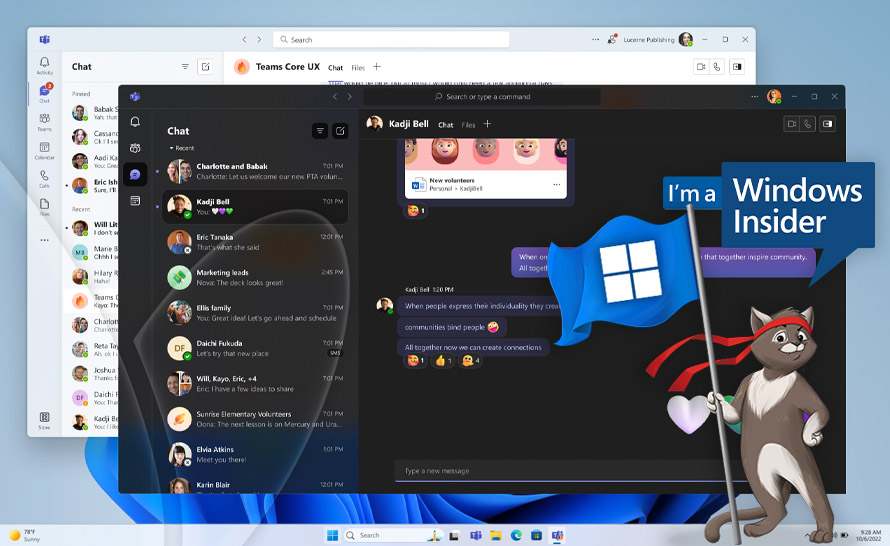
341f31d.png)